Uso de dell picture studio, Dell ink management system – Dell 810 All In One Inkjet Printer User Manual
Page 41
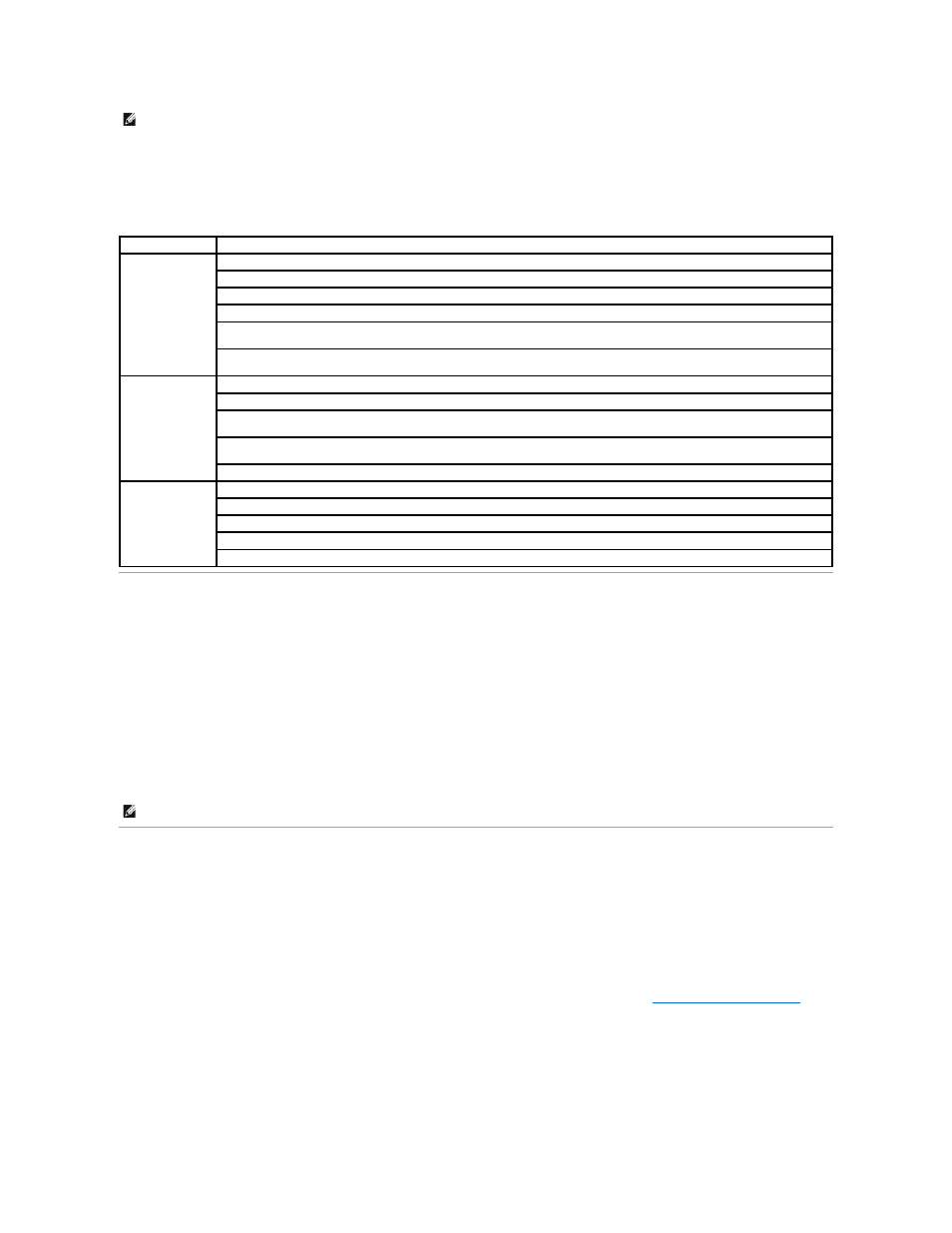
Fichas de Preferencias de impresión
Preferencias de impresión
incluye tres fichas principales.
Uso de Dell Picture Studio
Gracias a Dell Picture Studio podrá aventurarse en el campo de la fotografía digital y aprender a organizar, crear o imprimir fotografías. Dell Picture Studio está
formado por dos componentes:
l
Paint Shop Photo Album 5
Haga clic en Inicio® Programas o Todos los programas® Dell Picture Studio 3® Paint Shop Photo Album 5® Paint Shop Photo Album 5.
l
Paint Shop Pro Studio
Haga clic en Inicio® Programas o Todos los programas® Dell Picture Studio 3® Paint Shop Pro Studio® Jasc Paint Shop Pro Studio.
Dell Ink Management System
Cada vez que imprima un trabajo, aparecerá una ventana de progreso de la impresión, que le muestra tanto el progreso del trabajo como la cantidad de tinta
restante y el número aproximado de páginas que podrá imprimir con ese cartucho. El contador de páginas permanece oculto durante las 50 primeras páginas
de uso del cartucho, hasta que se conozcan los hábitos de impresión y pueda proporcionarse un conteo más preciso. El número de páginas restante cambia
como resultado del tipo de trabajos de impresión que finaliza la impresora.
Cuando el nivel de tinta sea bajo, en la pantalla aparecerá un
Aviso de nivel bajo de tinta cuando se disponga a imprimir. Este aviso aparecerá cada vez que
imprima hasta que instale un cartucho de tinta nuevo. Para obtener más información acerca de los cartuchos, consulte
Sustitución de cartuchos de tinta
.
Cuando intente imprimir y el cartucho de tinta esté vacío aparecerá la ventanaDepósito de reserva . Si continúa imprimiendo, puede que no obtenga los
resultados esperados para el trabajo.
NOTA:
las modificaciones que se realicen en los parámetros de la impresora desde la carpeta
Impresoras pasarán a ser los valores predeterminados
para la mayoría de los programas.
Ficha
Opciones
Configurar
impresión
Calidad/Velocidad: seleccione Automática, Borrador, Normal o Fotografía en función de la calidad de impresión que desee obtener.
Tipo de papel: permite que seleccione el tipo de papel.
Tamaño de papel: seleccione el tamaño y el tipo de papel.
Sin bordes: seleccione la casilla de verificación si desea imprimir fotografías sin bordes.
Orientación: seleccione el modo de orientación del documento en la página impresa. Puede imprimir con una orientación horizontal o
vertical.
Varias copias: personalice el modo de impresión de varias copias de un mismo trabajo de impresión:
Intercalar, Normal o Invertir
orden de impresión
.
Avanzadas
Impresión a dos caras: seleccione esta opción si desea imprimir en ambas caras del papel.
Presentación: seleccione
Normal, Banner, Simetría, N.º por cara, Póster, Catálogo o Sin bordes.
Aumento automático de la nitidez de las imágenes: seleccione automáticamente el nivel de nitidez más adecuado al contenido de la
imagen en cuestión.
Participación y programa de mejoras para clientes de Dell: permite el acceso a la información y cambiar el estado en Participación y
programa de mejoras para clientes de Dell.
Más opciones: permite especificar las opciones
Modo de aspecto .
Mantenimiento
Instalar cartucho de impresión
Limpiar cartucho de impresión.
Alinear cartucho de impresión.
Imprimir página de prueba
Asistencia en red
NOTA:
en función del sistema operativo, es posible que no encuentre a su disposición alguno o todos estos programas.
